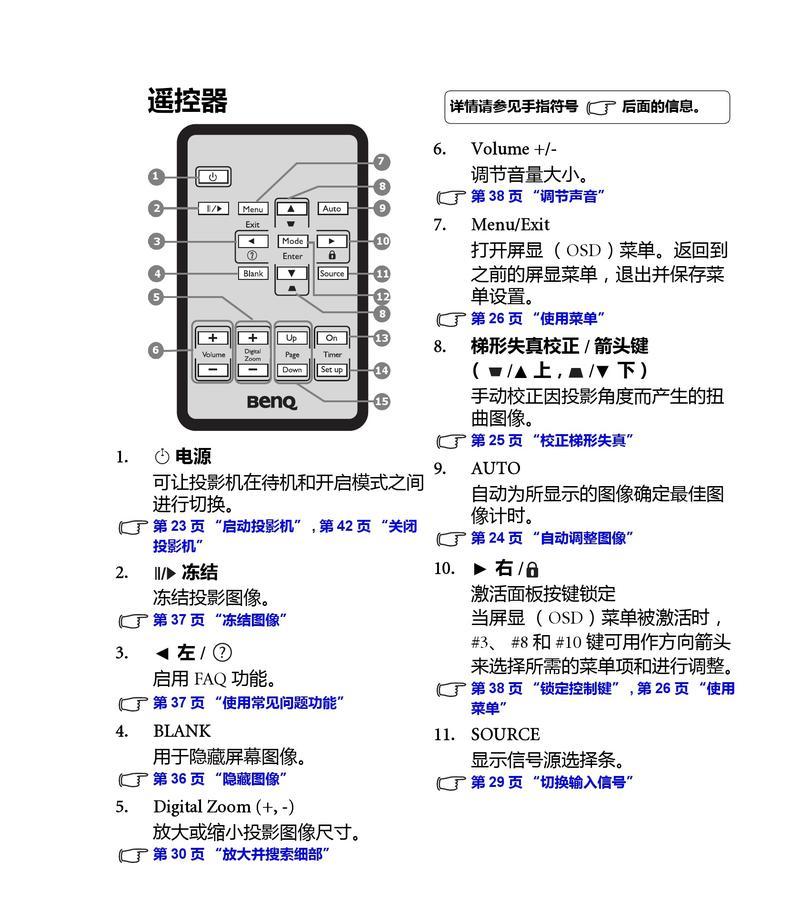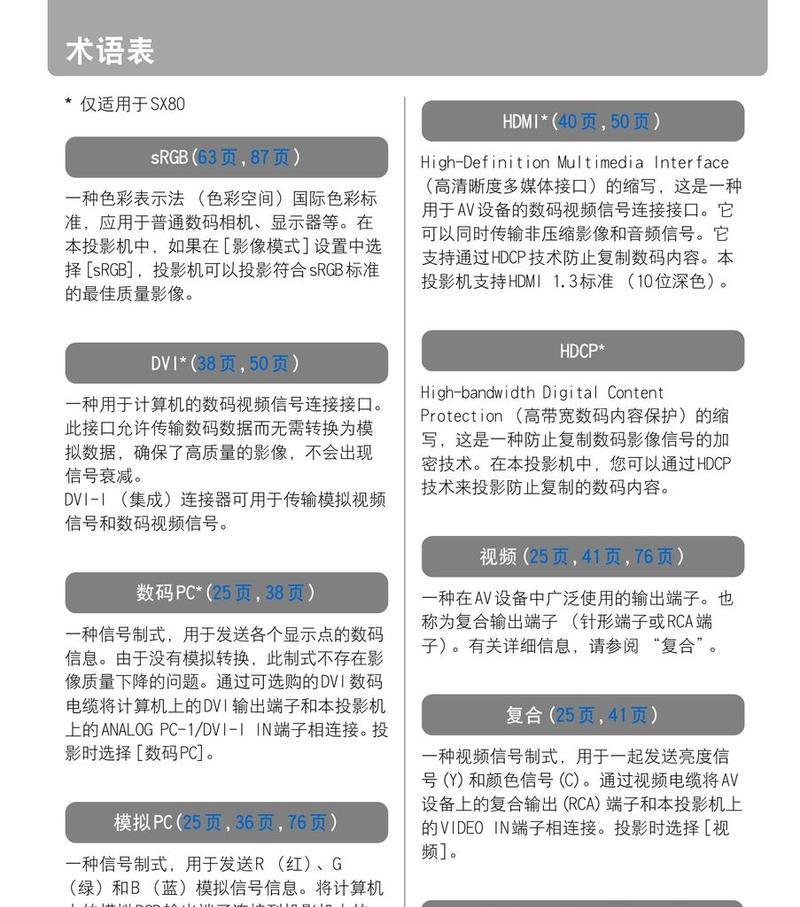在享受大屏幕观影体验或进行商务演示时,投影仪突然显示无信号是一个让人头疼的问题。当面对这种情况,怎样快速有效地进行故障排查和解决?本文将引导您一步步诊断投影仪无信号的问题根源,并提供相应的解决策略,帮助您迅速回归正常工作和娱乐状态。
一、初步检查:确保投影仪与信号源连接无误
在深入解决之前,首先进行基础检查,确认投影仪与信号源(如笔记本电脑、多媒体播放器)之间的连接是否正确。以下是一些重要的步骤:
1.检查视频线缆:确保HDMI、VGA或其它视频线缆连接牢靠且无损坏。
2.确认信号源输出:检查信号源是否已切换至正确的输出模式。
3.尝试重新连接:拔出并重新插入所有线缆,有时可解决接触不良问题。
若初步检查无误但仍然显示无信号,我们就要进一步进行故障排查。
二、投影仪故障排查
1.投影仪电源和待机模式检查
电源故障或投影仪未能正确切换到待机模式也可能导致无信号显示:
检查投影仪指示灯状态,确认投影仪已经开启。
检视是否有电源适配器或电源线的问题。
如果有远程控制,尝试按“Source”按键切换信号输入源。
2.检查故障显示信息
查看投影仪是否有错误代码或警告信息显示,这可能暗示了特定的故障点。
3.输入源问题排查
尝试切换到其他输入源,以确认问题是否仅发生在一个特定的输入源。
如果有多个设备连接到投影仪,逐一断开连接,排查是否有设备冲突。
4.内置信号源检查
如果投影仪具有内置信号源(如电视调谐器),请确保其设置正确,并尝试切换到内置信号源看是否能正常显示。
三、信号源问题排查
1.检查信号源设备
确保信号源设备(如电脑、手机)处于正常工作状态。
尝试将信号源设备连接到其他显示设备,如电视或显示器,以排除信号源设备故障。
2.软件方面排查
对于电脑,检查显示设置是否正确,确保输出模式与投影仪兼容。
重启信号源设备,有时能解决临时性的软件冲突或故障。
四、投影仪与信号源设置
1.调整显示分辨率
确保投影仪和信号源的显示分辨率设置匹配。不一致的设置可能导致屏幕显示无信号。
2.更改输入信号格式
某些投影仪允许更改输入信号的格式。如果自动检测信号不成功,尝试手动选择信号格式。
五、可能的硬件故障及解决办法
1.灯泡或光源问题
投影仪灯泡老化或损坏会导致信号不显示,请检查灯泡寿命并咨询是否需要更换。
2.投影仪内部电路问题
如果投影仪显示无信号并且伴随有异响或其他异常,这可能是内部电路问题,建议联系专业维修人员进行检修。
3.排除过热问题
投影仪长时间工作可能过热导致暂停工作保护。确保投影环境通风良好,必要时关闭投影仪,等待其冷却后再尝试使用。
六、实用技巧与预防措施
1.定期维护投影仪
定期清洁投影仪镜头和风扇,更换灯泡,并检查电路连接,可以预防潜在问题。
2.使用投影仪专用电源插座
避免电压不稳定对投影仪造成损害,使用具备稳压功能的电源插座。
3.配备备用设备和线缆
为了应对突发情况,建议准备备用的信号线、电源线,甚至备用投影仪。
投影仪显示无信号可能是由于多种原因,包括连接问题、设置不兼容、硬件故障等。本篇文章提供了从初步检查到深入排查的详细步骤,旨在帮助用户一步一步找到问题所在,并提供实用的解决方法和预防措施。请按照本文所述步骤诊断问题,如果问题依旧无法解决,考虑联系厂家技术支持或专业维修人员进行进一步检查。